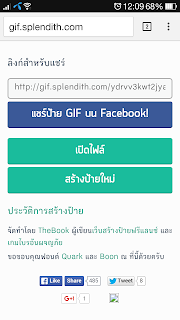วันพฤหัสบดีที่ 29 ธันวาคม พ.ศ. 2565
วิธีทำรูปภาพของคุณที่มีคนกดไลค์มากที่สุด 9 รูปใน Instagram ปี 2022 แบบไม่ต้องลงแอพฯ #Bestnine2022 #Topnine2022
วันพุธที่ 16 มิถุนายน พ.ศ. 2564
Google มีมินิเกมรับการแข่งขัน French Open 2021
วันพฤหัสบดีที่ 7 มกราคม พ.ศ. 2564
แอพฯ หมอชนะ วิธีการลงทะเบียนและเปิดใช้งานเบื้องต้น
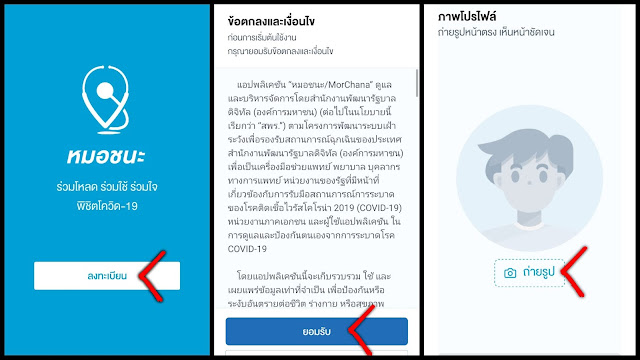
หลังจากติดตั้งแอพฯหมอชนะแล้ว เมื่อเปิดใช้งานครั้งแรกจะให้เราลงทะเบียนการใช้งานให้กด ลงทะเบียน
อ่านข้อตกลงและเงื่อนไข ถ้าไม่มีปัญหาอะไรให้กด ยอมรับ
ถ่ายรูปหน้าของเราเพื่อใช้ทำภาพโปรไฟล์กด ถ่ายรูป (บางเครื่องอาจขึ้นคำเตือนขออนุญาตใช้กล้องให้กด อนุญาต)
ขั้นตอนถัดไปจะเป็นการขออนุญาตการเข้าถึงส่วนต่างๆในมือถือเราคือ ตำแหน่งของคุณ การเคลื่อนที่ของคุณ บลูทูธ และการแจ้งเตือน (ถ้ามือถือขึ้นข้อความแจ้งเตือนหลังกดปุ่มให้เลือก อนุญาต หรือ อนุญาตเมื่อเปิดใช้งาน)
แอพจะส่งคำแจ้งเตือนมาที่โทรศัพท์มือถือถ้าเราเข้าไปอยู่ใกล้คนที่มีความเสี่ยงติดเชื้อ/ติดเชื้อ
โดยที่จะไม่แจ้งชื่อนามสกุลของคนๆนั้น แต่ทำให้เราระวังตัวได้
(แต่ต้องเปิดอนุญาตการแจ้งเตือนด้วยนะ)
ถึงตรงนี้จะเป็นในส่วนของการประเมินความเสี่ยงในการติดเชื้อโควิด19 โดยกด เริ่มประเมิน จะมีคำถามให้ตอบประมาณ 4 ข้อ เสร็จแล้วจะแสดงผลการประเมินพร้อมกับการ รับ QR Code เพื่อใช้สแกนเผื่อว่าอนาคตอาจต้องสแกนเพื่อเข้าพื้นที่
แอพฯหมอชนะ จะมีการแทร็กติดตามเฝ้าระวังให้เราว่ามีคนที่มีความเสี่ยงอยู่ใกล้ๆหรือไม่ด้วย GPS และบลูทูธ
สุดท้ายนี้ก็ขอให้ทุกคนดูแลสุขภาพกันด้วยนะครับ หมั่นล้างมือ สวมหน้ากาก เดินทางให้น้อยที่สุด โชคดีกันนะครับ
วันจันทร์ที่ 25 กรกฎาคม พ.ศ. 2559
Android - แนะนำแอพฯ Prisma แต่งภาพถ่ายของคุณให้เป็นงานศิลปะ

ที่ด้านล่างจะเป็นโหมดให้เลือกว่าอยากได้รูปแนวไหน สามารถปรับ % โดยลากซ้ายขวาที่ตัวรูปเพื่อลดหรือเพิ่มความอาร์ต เสร็จแล้วก็แชร์ผ่าน Instagram Facebook หรือแอพฯอื่นๆได้ทันที
วันอังคารที่ 20 ตุลาคม พ.ศ. 2558
Android - แนะนำแอพฯ Hipception สร้างรูปมีกรอบอินสตาแกรมในรูป
https://play.google.com/store/apps/details?id=com.inthecheesefactory.hipception
เมื่อเปิดมาหน้าแรกจะมีให้เลือก Take Photo คือถ่ายรูปใหม่ตอนนี้ทันที หรือ Open Photo เพื่อเลือกรูปจากในมือถือของเรามาแต่ง
เมื่อได้รูปมาแล้วแอพฯก็จะแต่งมาให้เบื้องต้นโดยเราสามารถแบ่งการแต่งหลักๆ 2 ส่วนคือ BACKGROUND และ FRAME
เริ่มจาก BACKGROUND หรือฉากหลังก็จะมีให้แต่ง 3 อย่างคือ
EFFECT - คือให้ฉากหลังใส่ฟิลเตอร์แบบใน IG ได้
STRENGTH - ปรับการใช้ EFFECT ว่าจะให้มากน้อยแค่ไหน
BLUR - ความชัด ยิ่งมากฉากหลังจะมัวๆ
มาต่อในส่วนที่ 2 FRAME หรือกรอบรูปนั้นเองมี 4 อย่างให้เลือก
STYLE - เลือกกรอบตอนนี้มีแค่ 3 แบบให้เลือก
SIZE - ปรับขนาดของกรอบ
EDIT - เปลี่ยนข้อความในกรอบตามต้องการ (ส่วนมากก็พยายามให้เหมือนใน IG ที่ใช้)
SHADOW - เพิ่มหรือลดเงาของกรอบ
เสร็จแล้วก็สามารถแชร์ภาพของเราออกไปได้เลย :-D
ขอขอบคุณ The Cheese Factory Co.,Ltd.
วันศุกร์ที่ 9 ตุลาคม พ.ศ. 2558
Android iOS WP10 - แนะนำแอพฯ BMTA ค้นหาเส้นทางเดินรถโดยสาร
Android - https://play.google.com/store/apps/details?id=com.twofellows.bmta
iOS - https://itunes.apple.com/th/app/bmta/id975459738?mt=8&ign-mpt=uo%3D4
Windows 10 - https://www.microsoft.com/en-us/store/apps/bmta/9nblggh5z2w8
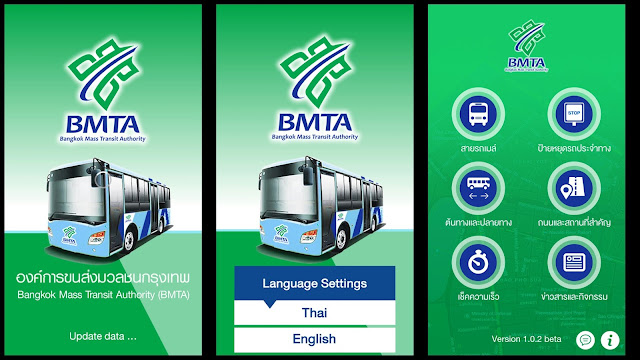
เหมือนเดิมนะครับก็จะขอเขียนวิธีใช้ในเวอร์ชัน Android เมื่อติดตั้งเรียบร้อยเปิดมาครั้งแรกซึ่งผมรอนานมาก กว่าจะขึ้นให้เลือกภาษา น่าจะมีการโหลดข้อมูลเพิ่มเติมแต่นานจริงๆ ก็จะขึ้นมาให้เลือกภาษาไทยหรืออังกฤษ และจะขึ้นเมนูหลักให้เลือก
สายรถเมล์ - สามารถหาเลขรถเมล์ เพื่อดูข้อมูลว่าสายไหนต้นทาง-ปลายทางที่ไหน วิ่งผ่านที่ไหนบ้าง เวลารถวิ่งกี่โมงถึงกี่โมง
ป้ายหยุดรถประจำทาง - ตัวแอพฯจะขออนุญาติให้เข้าถึงตัว GPS ของเราเพื่อดูว่ารอบๆตัวเรามีป้ายรถเมล์ตรงไหนบ้าง
ต้นทางและปลายทาง - ให้ใส่ด้านบนต้นทางของเรา และปลายทางด้านล่างที่จะไป ก็จะมีเส้นทางแนะนำให้
ถนนและสถานที่สำคัญ - ให้ใส่แค่ชื่อสถานที่ๆจะไปก็จะมีบอกว่าสายไหนผ่านบ้าง (ต้นทางน่าจะอิงจาก GPS บนมือถือของเรา)
ส่วนที่เหลืออีก 2 ตัวก็ไม่มีอะไรมากครับ ก็คือ
เช็คความเร็ว - ไว้ใช้ตอนเราขึ้นรถ แล้วให้ใส่เลขสายรถเมล์ที่เราขึ้นแล้วกดดูว่าเรานั่งไปกี่นาที เก็บเป็นสถิติไว้ได้
ข่าวสารและกิจกรรม - ก็มี 3 เมนูย่อยคือข่าวสาร ก็เหมือนประชาสัมพันธ์ทั่วไป ที่ชอบคือกิจกรรม จะให้เราใส่เลขตั๋วรถเมล์ที่เราได้แล้วเขย่าเพื่อทำนายดวง (นึกถึงสมัยเด็กเลย) และเกี่ยวกับ ขสมก. ก็เป็นข้อมูลเพิ่มเติมเหมาะกับทำรายงาน
ขอขอบคุณ - องค์การขนส่งมวลชลกรุงเทพ
วันอาทิตย์ที่ 27 กันยายน พ.ศ. 2558
แนะนำเว็บสร้างป้ายสุ่ม gif กับ gif.splendith.com
เลือกภาพ(จะมีหรือไม่ก็ได้) ถ้าเลือกแล้วจะมีเมนูเปลี่ยนภาพกับลบภาพ
ลงมาก็เป็นปรับตำแหน่งภาพ ห้วข้อ และข้อความสุ่ม (จะตลกหรือไม่ตลกก็อยู่ตรงนี้ละ ^^)
เพิ่มเติม ก็อาจเป็นชื่อคนทำหรืออะไรก็ได้ (ไม่จำเป็นต้องใส่)
เสร็จแล้วกดถูกตรงฉันไม่ใช่โปรแกรมอัตโนมัติ แล้วกดดำเนินการต่อ
โปรดรอสักครู่ อันนี้แล้วแต่ขนาดรูปหรือจำนวนข้อความที่ใส่ และคอมฯหรือมือถือของคุณ
เสร็จแล้วจะมีข้อความสร้างป้ายสำเร็จ กดOK
เสร็จแล้วก็จะมีลิงค์ให้เราก๊อปปี้ไปวางที่ไหนก็ได้ หรือจะกด แชร์ป้าย GIF บน Facebook ทันทีก็ได้เหมือนกัน
ขอขอบคุณ ผู้จัดทำโดย TheBook